Mode frappe – Casio E-200F Manuel d'utilisation
Page 39
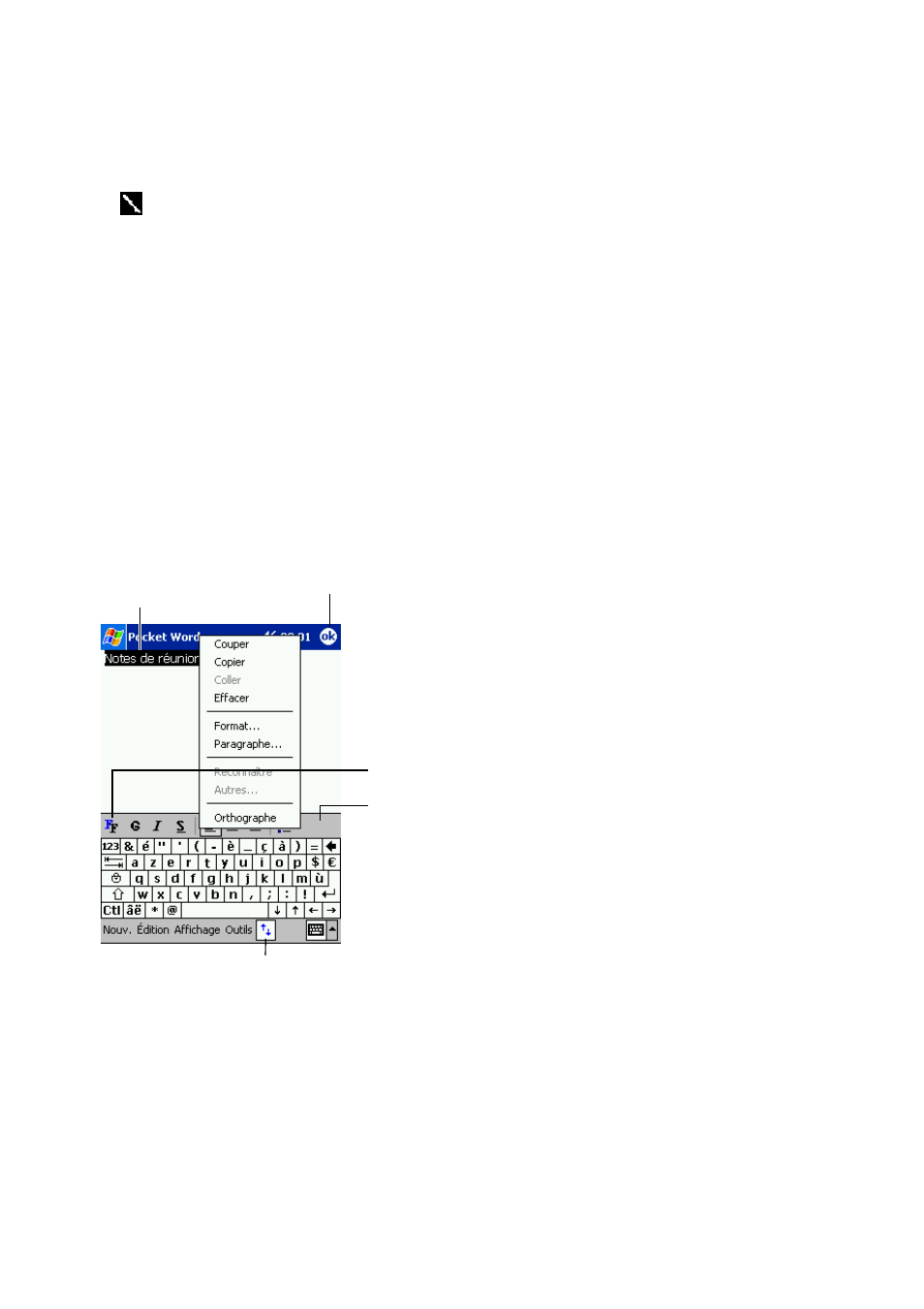
39
Vous pouvez saisir des informations dans Pocket Word dans un des quatre modes (frappe,
écriture, dessin et enregistrement) indiqués sur le menu Affichage. Chaque mode a sa propre
barre d’outils qui peut être affichée ou masquée par un clic du bouton Afficher/Masquer la barre
d’outils
dans la barre de commande.
Vous pouvez changer le rapport de zoom en cliquant sur Affichage puis sur Zoom et en
sélectionnant le pourcentage souhaité. Sélectionnez un pourcentage élevé pour saisir du
texte et un pourcentage faible pour voir une plus grande partie du document.
Si vous ouvrez un document Word créé sur un ordinateur de bureau, sélectionnez Retour
à la ligne sur fenêtre
dans le menu Affichage pour voir le document complet.
Mode Frappe
A l’aide du panneau de saisie, saisissez du texte imprimé dans le document. Pour de plus amples
informations sur la saisie de texte imprimé, reportez-vous au Chapitre 2.
Pour formater et modifier du texte existant, sélectionnez-le d’abord. Vous pouvez sélectionner du
texte de la même façon que dans un document Word avec le stylet au lieu de la souris. Vous
pouvez rechercher du texte dans un document en cliquant sur Édition puis sur Renommer/
Déplacer...
.
Cliquez ici pour afficher ou masquer la barre d’outils.
Cliquez et maintenez
pour voir un menu
contextuel des actions.
Cliquez ici pour changer les
options de formatage.
Cliquez ici pour former du texte.
Cliquez ici pour revenir à la liste des documents
(les changements sont automatiquement sauvegardés).